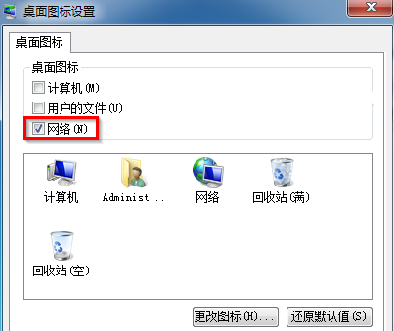发布日期: 2019-10-27 作者:韩博士 来源:http://www.jzjq.net
你是否遇到过win10系统浏览器地址栏无法输入文字的问题。那么出现win10系统浏览器地址栏无法输入文字的问题该怎么解决呢?很多对电脑不太熟悉的小伙伴不知道win10系统浏览器地址栏无法输入文字到底该如何解决?其实只需要 1.首先,咱们同时按下win+R打开电脑的运行窗口,然后在其中输入regedit并单击回车,这就可以打开电脑的注册表编辑器窗口了。 2.接下来,咱们在左侧的菜单中依次展开HKEY_LoCAL_MACHinE/soFTwARE/Microsoft/windows/CurrentVersion/ policies/system,这样就可以在右侧的窗口中找到EnableUipi文件了,咱们将该文件右键点击,选择删除。就可以了。下面小编就给小伙伴们分享一下win10系统浏览器地址栏无法输入文字的详细步骤:
首先,咱们分析一下原因,一般情况下,出现浏览器中无法输入文字的情况,多半是因为注册表造成的滚轮失败导致的,咱们只需要在注册表中重新设置一下就好了。
1.首先,咱们同时按下win+R打开电脑的运行窗口,然后在其中输入regedit并单击回车,这就可以打开电脑的注册表编辑器窗口了。
2.接下来,咱们在左侧的菜单中依次展开HKEY_LoCAL_MACHinE/soFTwARE/Microsoft/windows/CurrentVersion/ policies/system,这样就可以在右侧的窗口中找到EnableUipi文件了,咱们将该文件右键点击,选择删除。
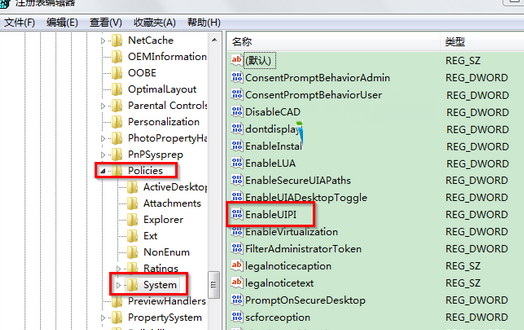
3.完成上述的操作之后,咱们关闭注册表编辑器窗口,然后重启电脑,设置就生效了。